備考マスターでは次の2種類の備考を作成することが出来ます。
1)伝票備考欄に記載内容の備考。(コメント)
2)商品毎に付随した備考リスト。(商品備考リスト)
1)伝票備考欄に記載内容の備考。(コメント)
備考マスターにてあらかじめ登録することで、売上伝票や見積伝票などでの伝票備考欄においてその登録コメントを呼出す事ができます。毎回入力する必要が無いので楽で便利です。
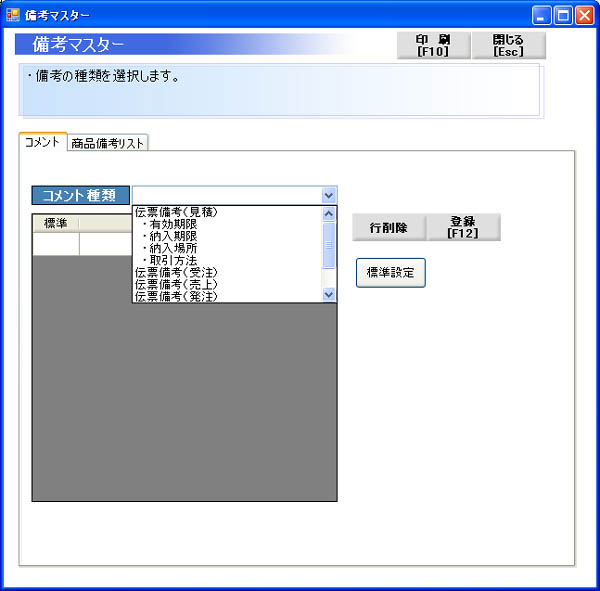
2)商品毎に付随した備考リスト。(商品備考リスト)
例えば、「りんご」という商品があります。りんごには青森産、岩手産、栃木産、山梨産、海外など様々な産地があります。それぞれ産地によって「青森産りんご」「岩手産りんご」と商品マスターを登録するのもひとつの手ですが、これではかなり沢山のマスターを登録しなければなりません。
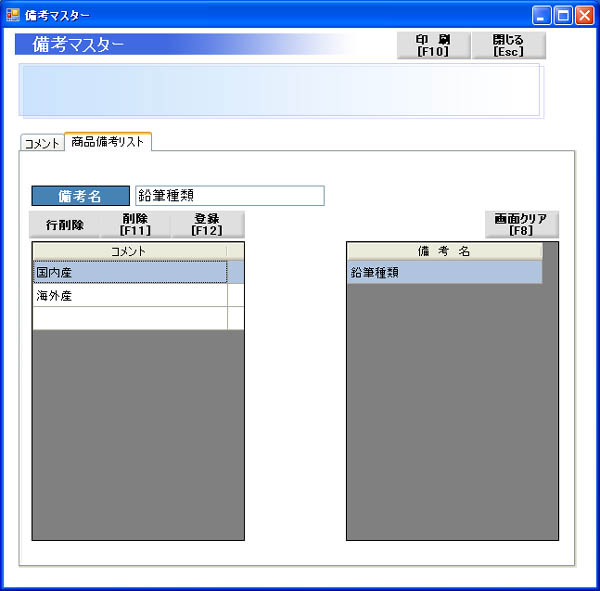
そこで備考を使用することで、1つだけ「りんご」という商品を登録して、あとは備考にて「青森産」、「山梨産」と伝票に記載することが楽になります。
この時あらかじめ「青森産」「山梨産」「岩手産」などりんごに関する備考をまとめて作成し、「りんご」という商品に関連つけさせることで、売上入力時の備考欄においてキーボードで文字入力せずに、リストの中から選択する事が出来ます。 |

